w7系统提示“Internet Explorer 已经遇到加载项故障并且需要关闭”怎么解决 Internet Explorer 加载项故障解决方法
当使用Internet Explorer浏览器时,有时候会遇到加载项故障的问题,导致浏览器需要关闭,这种情况可能会让用户感到困扰,但是有一些简单的方法可以解决这个问题。在遇到这种情况时,可以尝试清除浏览器的缓存和历史记录,禁用不必要的插件和扩展,或者重置浏览器的设置。通过这些方法,很可能就能够解决Internet Explorer加载项故障的问题,让浏览器恢复正常使用。
方法如下:(u盘启动盘制作装win7系统)
方法一:
1、根目录下新建一个文本文档,并将下面的内容复制粘贴到文档中,然后另存为yesok.bat的批处理文件。
2、开始--》运行,弹出运行对话框,在“打开”一栏输入regedit,进到“注册表编辑器”依次展开到HKEY_CURRENT_USERàSoftwareàMicrosoftàWindowsàCurrentVersionàRunonce,在窗口右侧空白处右键单击新建à字符串值,名字任意,这里就取ieok。如图;
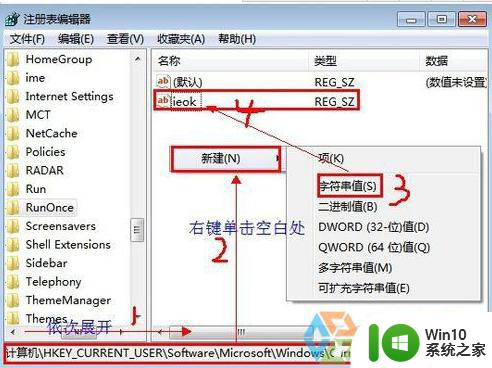
3、刚刚新建的ieok,弹出“编辑字符串“窗口,在”数值数据“一栏输入c:yesok.bat单击”确定“,如图。最后重启IE。
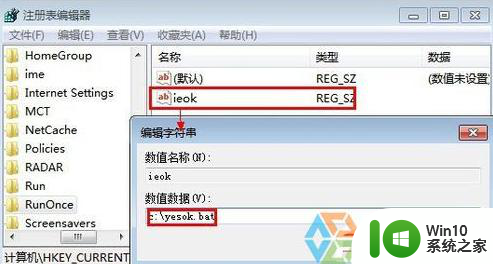
方法二:
双击IE打开,单击“工具“菜单栏,选择”internet选项“,单击“高级”标签,然后点击下方的“重置”按钮即可。如图:
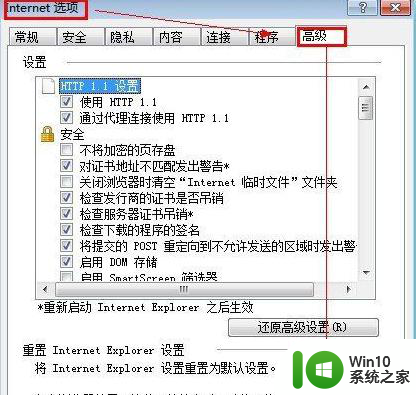
以上就是w7系统提示“Internet Explorer 已经遇到加载项故障并且需要关闭”怎么解决的全部内容,还有不懂得用户就可以根据小编的方法来操作吧,希望能够帮助到大家。
w7系统提示“Internet Explorer 已经遇到加载项故障并且需要关闭”怎么解决 Internet Explorer 加载项故障解决方法相关教程
- win7显示器驱动已停止响应并且已恢复如何修复 Win7显示器驱动故障怎么解决
- w7系统出现“GeForce Experience遇到错误且必须关闭”提示的解决方法 GeForce Experience提示必须关闭的解决方法
- w7电脑显卡故障检测软件使用方法 w7电脑显卡故障检测软件下载
- win7系统如何检测内存故障 win7电脑内存故障的常见症状和解决方法
- win7系统“管理加载项”按钮变灰色的解决方法 win7系统“管理加载项”按钮不能点击
- win7蓝屏故障出现错误代码0x00000019怎么修复 win7蓝屏故障0x00000019解决方法
- Win7系统如何使用SFC命令修复系统故障 Win7系统SFC命令的使用方法及注意事项
- win7浏览网站弹出“此网站的某个加载项运行失败”的解决方法 win7浏览网站加载项运行失败怎么处理
- w7电脑故障怎么修复 w7电脑无法开机怎么处理
- win7报错0x0000007f无限蓝屏故障解决方法 Win7蓝屏0x0000007f错误解决方法
- 图文教你管理win7系统浏览器加载项 win7系统ie浏览器加载项怎么设置
- win7旗舰版系统为什么无限循环重启 w7旗舰版无线重启故障解决方法
- window7电脑开机stop:c000021a{fata systemerror}蓝屏修复方法 Windows7电脑开机蓝屏stop c000021a错误修复方法
- win7访问共享文件夹记不住凭据如何解决 Windows 7 记住网络共享文件夹凭据设置方法
- win7重启提示Press Ctrl+Alt+Del to restart怎么办 Win7重启提示按下Ctrl Alt Del无法进入系统怎么办
- 笔记本win7无线适配器或访问点有问题解决方法 笔记本win7无线适配器无法连接网络解决方法
win7系统教程推荐
- 1 win7访问共享文件夹记不住凭据如何解决 Windows 7 记住网络共享文件夹凭据设置方法
- 2 笔记本win7无线适配器或访问点有问题解决方法 笔记本win7无线适配器无法连接网络解决方法
- 3 win7系统怎么取消开机密码?win7开机密码怎么取消 win7系统如何取消开机密码
- 4 win7 32位系统快速清理开始菜单中的程序使用记录的方法 如何清理win7 32位系统开始菜单中的程序使用记录
- 5 win7自动修复无法修复你的电脑的具体处理方法 win7自动修复无法修复的原因和解决方法
- 6 电脑显示屏不亮但是主机已开机win7如何修复 电脑显示屏黑屏但主机已开机怎么办win7
- 7 win7系统新建卷提示无法在此分配空间中创建新建卷如何修复 win7系统新建卷无法分配空间如何解决
- 8 一个意外的错误使你无法复制该文件win7的解决方案 win7文件复制失败怎么办
- 9 win7系统连接蓝牙耳机没声音怎么修复 win7系统连接蓝牙耳机无声音问题解决方法
- 10 win7系统键盘wasd和方向键调换了怎么办 win7系统键盘wasd和方向键调换后无法恢复
win7系统推荐
- 1 风林火山ghost win7 64位标准精简版v2023.12
- 2 电脑公司ghost win7 64位纯净免激活版v2023.12
- 3 电脑公司ghost win7 sp1 32位中文旗舰版下载v2023.12
- 4 电脑公司ghost windows7 sp1 64位官方专业版下载v2023.12
- 5 电脑公司win7免激活旗舰版64位v2023.12
- 6 系统之家ghost win7 32位稳定精简版v2023.12
- 7 技术员联盟ghost win7 sp1 64位纯净专业版v2023.12
- 8 绿茶ghost win7 64位快速完整版v2023.12
- 9 番茄花园ghost win7 sp1 32位旗舰装机版v2023.12
- 10 萝卜家园ghost win7 64位精简最终版v2023.12